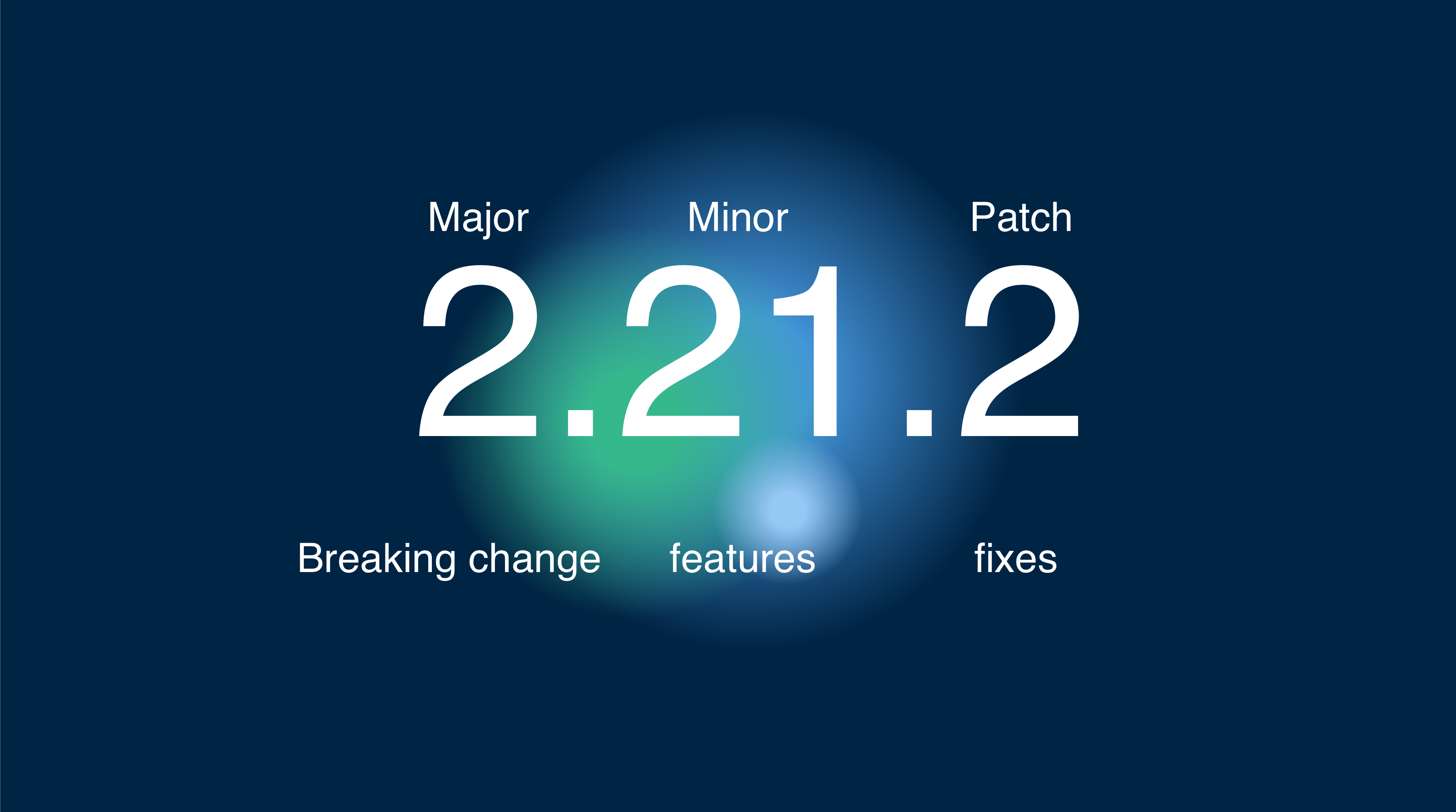Here’s the French translation:
Capgo utilise 2 variables principales pour gérer les versions dans votre application Capacitor :
- Version native
- Versions JavaScript
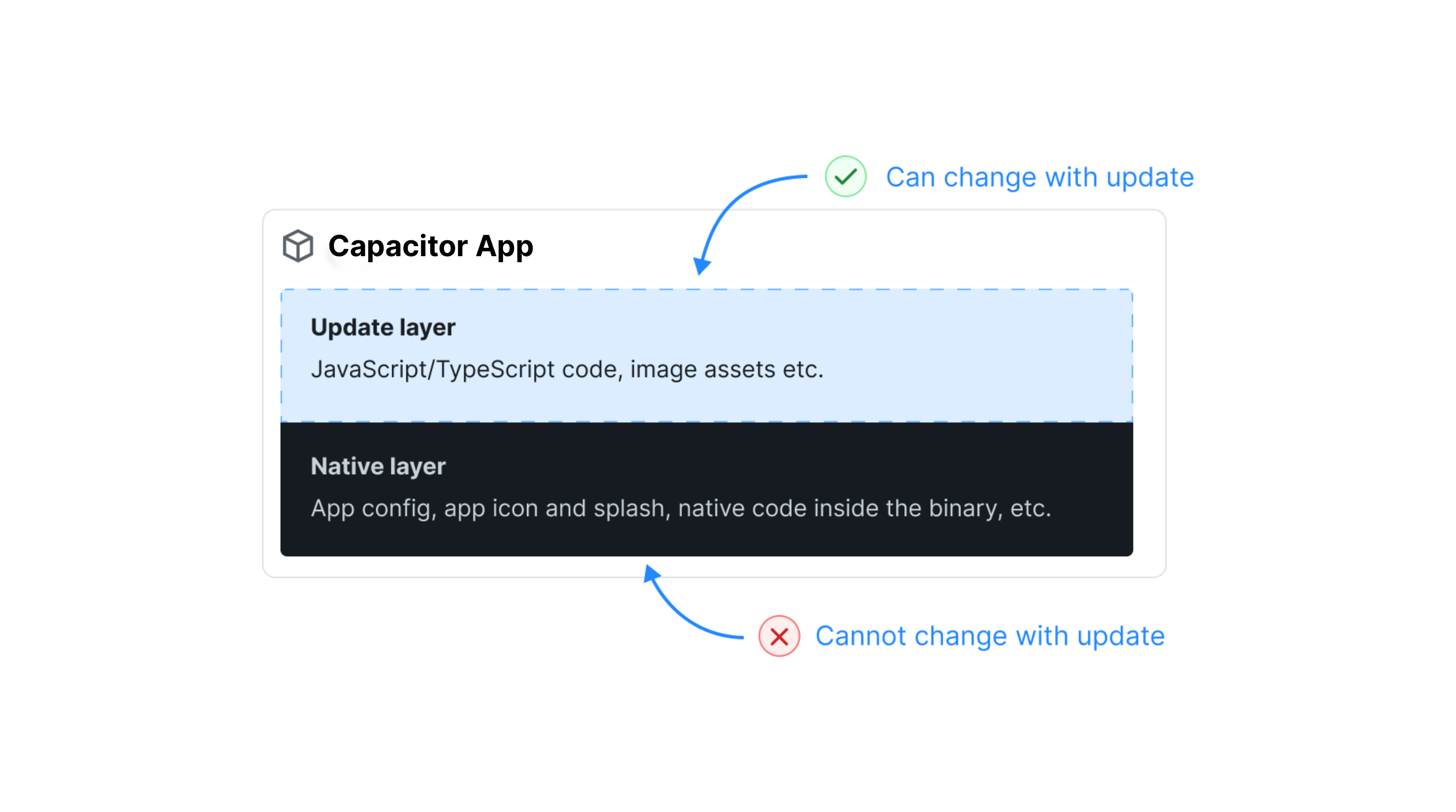
Tous les choix de versions sont décidés côté serveur par Capgo.
Système de versionnage
Pour gérer les versions, Capgo utilise le système SemVer, en savoir plus à ce sujet ici.
Versions
Où Capgo trouve la version à comparer
Vous pouvez remplacer ce comportement en définissant la clé version dans le fichier
capacitor.config.jsondocumentation ici La version native sera ignorée pour toutes les plateformes.
IOS
Sur iOS, la variable est définie dans votre projet ici ios/App/App/Info.plist sous la clé CFBundleShortVersionString ou ios/App/App.xcodeproj/project.pbxproj sous la clé MARKETING_VERSION si MARKETING_VERSION a été défini dans votre fichier Info.plist.
Android
Sur Android, la variable est définie dans votre projet ici android/app/build.gradle sous la clé defaultConfig.versionName
JavaScript (version du bundle Capgo)
En JavaScript, la variable peut être définie dans votre package.json sous la clé version
Sinon, vous devez la fournir dans la commande d’upload.
Comportement par défaut
Voici comment le canal Capgo se comportera si vous n’avez modifié aucun paramètre.
Ce comportement sera basé sur l’unique canal que vous avez défini par défaut.
Lors d’une nouvelle installation de votre application Capacitor
Lorsqu’un utilisateur télécharge votre application Ionic pour la première fois et l’ouvre, elle contacte le serveur Capgo.
Actuellement, 4 résultats peuvent se produire :
- La version du bundle natif (1.2.3) est inférieure à la version du bundle Capgo (1.2.4), Capgo envoie son bundle à l’utilisateur.
- La version du bundle natif (1.2.3) est égale à la version du bundle Capgo (1.2.3), Capgo envoie “pas besoin de mise à jour”.
- La version du bundle natif (1.2.4) est supérieure à la version du bundle Capgo (1.2.3), Capgo envoie “pas besoin de mise à jour”.
- La version du bundle natif (1.2.3) est MAJEURE inférieure à la version du bundle Capgo (2.2.3), Capgo envoie “pas besoin de mise à jour”.
Autres paramètres
Désactiver la rétrogradation automatique sous la version native
Si vous changez ce paramètre à false, Capgo se considérera toujours comme la source fiable de la version. Alors le comportement devient :
- La version native (1.2.4) est supérieure à la version Capgo (1.2.3)
Capgo envoie sa version à l’utilisateur.
Désactiver la stratégie de mise à jour automatique
Il existe plusieurs stratégies parmi lesquelles vous pouvez choisir. Vous pouvez en apprendre plus à ce sujet ici
Version du bundle JavaScript
La version du bundle JavaScript est celle que vous envoyez lors de l’exécution de npx @capgo/cli@latest bundle upload --channel production
Si vous n’avez pas utilisé l’option --bundle 1.2.3, Capgo récupérera la version du bundle depuis votre fichier package.json (dans la clé version).
Après que votre application Ionic a installé une version depuis Capgo, c’est cette version qui sera comparée pour :
- Leur version du bundle JavaScript (1.2.3) est inférieure à la version du bundle Capgo (1.2.4), Capgo envoie son bundle à l’utilisateur.
Avec certaines conditions de garde :
- Si la version du bundle natif est supérieure à la version Capgo, la condition
Disable auto downgrade under nativeest appliquée. - Si la version du bundle natif est MAJEURE inférieure à la version Capgo, la condition
Disable auto upgrade above majorest appliquée.
Mise à jour App Store
Lorsque vous publiez votre application Capacitor JS sur l’App Store, ce qui se passe est simple.
Vos utilisateurs obtiendront la nouvelle version depuis le store et supprimeront toutes les mises à jour locales dans leur application par défaut.
Si vous voulez changer ce comportement, vous devez définir le paramètre resetWhenUpdate en savoir plus à ce sujet ici
Cela ne peut être modifié que du côté de l’application, pas depuis le cloud comme les autres paramètres.
Autres paramètres
Après tout ce comportement, vous pouvez avoir en plus certains comportements spécifiques liés à l’ID de l’appareil.
Dans Capgo, vous pouvez décider de remplacer le comportement pour chaque ID d’appareil.
Vous pouvez lier un ID d’appareil à :
- une version de bundle spécifique
- un canal spécifique
Cela contournera tous les paramètres définis ci-dessus.
En savoir plus à ce sujet dans l’article ci-dessous.